PS给图片或文字添加漂亮的边框
摘要:我们在制作图片简历或者海报的时候,为了让别人看的更一目了然,会添加一些边框来让图片内容显得更清晰。那么我们怎样给图片或者文字添加边框呢?下面...
我们在制作图片简历或者海报的时候,为了让别人看的更一目了然,会添加一些边框来让图片内容显得更清晰。那么我们怎样给图片或者文字添加边框呢?下面小编就为大家详细介绍一下,来看看吧!
方法/步骤
双击Photoshop绘图软件,打开后点击“文件-打开”,找到我们要编辑的图片,打开。
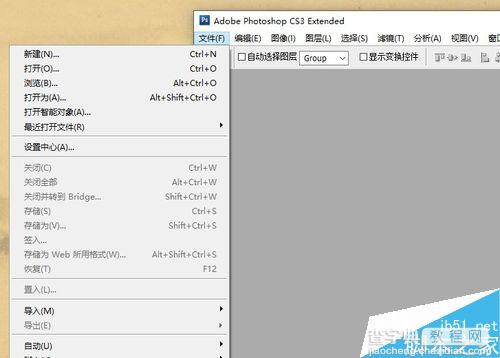
当Photoshop页面出现我们的图片时,就说明我们成功打开图片了,接下来就可以进行编辑了。

我们点击左边工具栏中的“矩形选框工具”,将我们要加边框的图片框选起来。
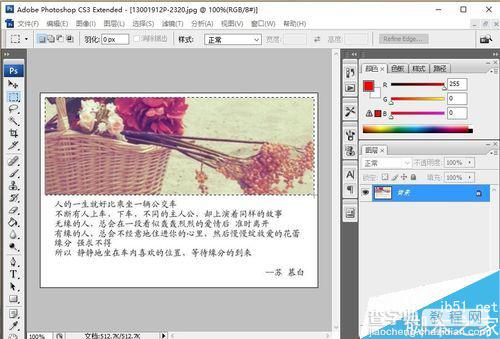
框选好后,我们点击页面最上排的“编辑”,找到“描边”这个命令,点击。
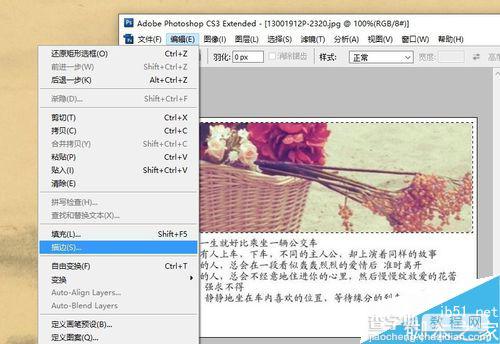
我们输入所需要的描边的宽度,然后按照我们自己的需求,设定一下描边的位置,设置好后点击“确定”。
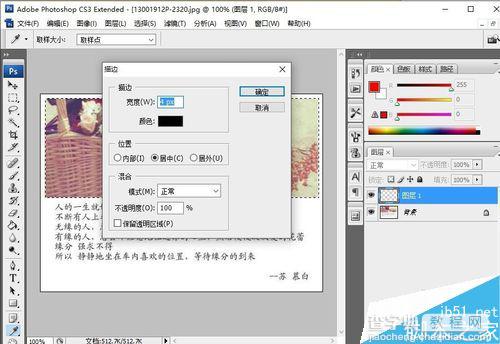
接下来就可以看到图片周围出现了一个黑框,如果觉得不满意可以返回再重新设置一下。

给文字加边框也是同样的步骤,将需要加边框的文字框选一下,点击“描边”命令。

我们在给文字添加边框的时候,还可以将边框的颜色更改一下,使得画面更加生动。选好颜色后,点击“确定”。
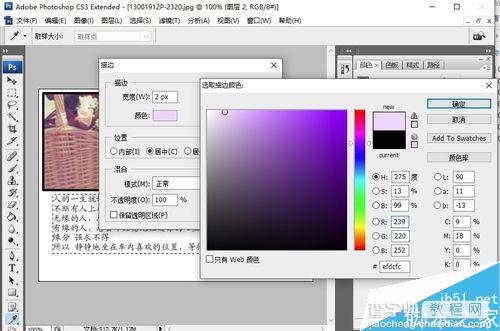
这样一个紫色的边框就做好了。我们需要形状的边框,就选择什么形状的选框工具,其他过程都是一样的。
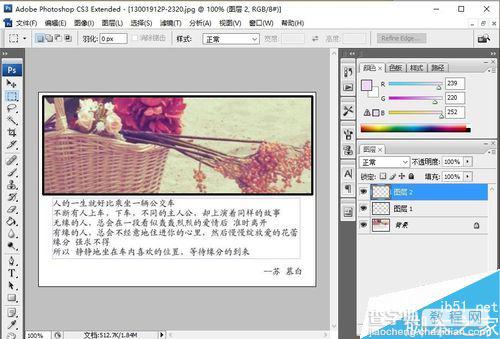
以上就是PS给图片或文字添加漂亮的边框方法介绍,操作很简单的,大家学会了吗?希望能对大家有所帮助!
【PS给图片或文字添加漂亮的边框】相关文章:
